PS怎么导入图片呢
发布时间:2021年09月07日 14:37
PS这个软件可以说是越来越被大家熟悉了,不仅仅是工作中会用到,生活中也可以用到。比如自己拍摄的照片,可以使用PS修图。还可以使用PS把几张图片拼接到一起。
这时候就需要我们可以将一张图片置入到另一张图片的,ps怎么把图片导入另一个图片呢?下面就来介绍一下操作步骤。
1,打开ps软件,按快捷键Ctrl+O键,弹出打开对话框,选中第一张图片,单击“打开”按钮。
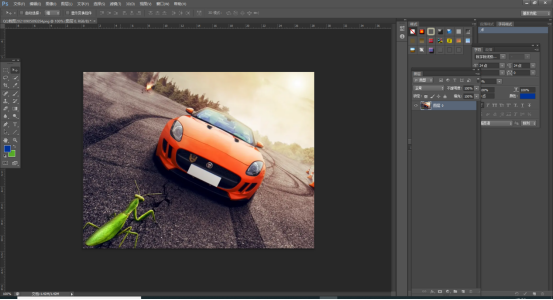
2,在菜单栏“文件”中,选择“置入”选项。
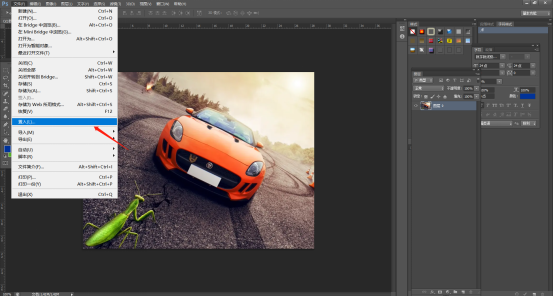
3,弹出“置入”对话框,选中需要导入的另一张图片。拖动图片四种的黑色小方块,将图片调整至所需的大小,直接点击画布,选择置入即可。
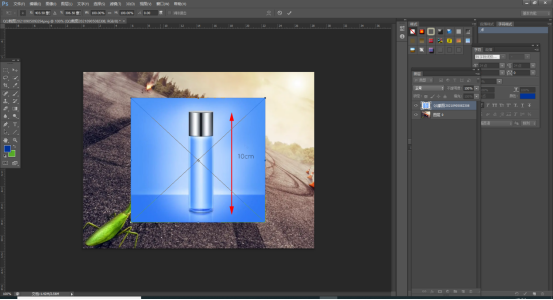
4,两张图片合并完成后,按下快捷键Ctrl+S键,将合并之后的图片保存起来。在弹出的JPEG选项对话框中,单击“确定”按钮,完成操作。
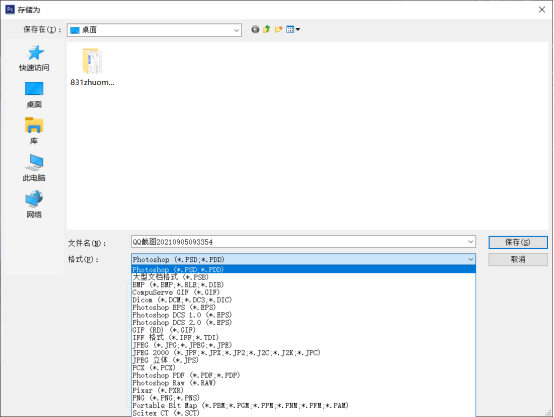
以上就是PS怎么导入图片的操作步骤,按照这个方法,我们还可以导入多张图片。如果我们直接打开图片,就是新建了一个文件。打开几张图片就是打开了几个文件。因此如果想把两张图片甚至多张照片放到一个文件里的话,就一定要选择置入图片的方式才可以。如果你已经学会了,不妨利用电脑里的图片,设计出属于自己的美妙作品。
本篇文章使用以下硬件型号:联想小新Air15;系统版本:win10;软件版本:PS CS6。




